Kaj je posebnega v življenju je čudno?
Življenje je čudno - 1. epizoda je bila ena najbolj iskanih iger pripovedovanja zgodb leta 2015. Hitro je dobil odobritev ljubiteljev te zvrsti in vanjo pripeljal tudi marsikoga. V teh letih so bile igre z zgodbami o točkah in kliki na vrhuncu, norost pa se je začela od vedno znane serije Telltale, The Walking Dead. Življenje je čudno ni uspelo izpolniti pričakovanj, ki jih je postavila njegova konkurenca, saj je bila njegova zgodba enako navdušujoča kot njegovi kolegi in je dala izkušnjo, zaradi katere so vsi govorili o njej v prihodnjih letih.
Uporaba Steama za prenos življenja je čudna
Pojdimo zdaj k temu, kako na tej napravi namestiti Life is Strange Episode 1. Ponosen sem na dejstvo, da imam navado uporabljati uradne povezave za prenos programske opreme; ker Steam epizodo Life is Strange aktivno podpira, je najboljši način, da jo prenesete, uraden. Če bi poiskali brezplačno povezavo za prenos za Life is Strange Episode 1, nedvomno bi se pojavile zlonamerne povezave. Prenos uradne različice je pravi način za običajnega uporabnika.
Vsakdo, ki je kdaj igral igro na osebnem računalniku, bi vedel, kaj je Steam. Za tiste, ki so pravkar skovali v računalniško industrijo iger na srečo, je Steam edino mesto, kjer lahko dobijo digitalne igre in programsko opremo. Steam nima popolnoma nobene konkurence, ko gre za prevlado na trgu iger na srečo, saj ima vse od zagotavljanja stabilne platforme za igranje spletnih iger do klasičnih konzolnih iger.
Zdaj smo pred izzivom namestiti Steam v naše sisteme. Šli bomo po običajni poti in s programskim centrom Ubuntu dobili uradno in stabilno izdajo za paro. Lahko bi se tudi zatekli k uporabi vmesnika ukazne vrstice, da bi dobili popolnoma isto stvar, toda ker je to začetnikom prijazna vadnica, smo mislili, da bi bilo bolje, če bi jo preskočili, saj je veliko ljudi preobremenjeno z uporabo terminala.
Če želite prenesti Steam prek programskega centra Ubuntu, preprosto odprite center za programsko opremo in v njem poiščite 'Steam'. Parnica se mora pojaviti na sprednji strani iskanja, nato pa jo boste lahko namestili.
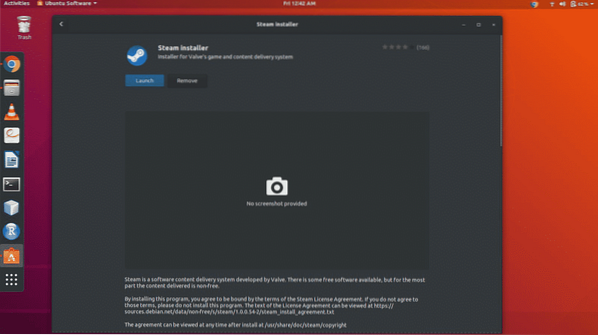
Ko jo namestite v računalnik, mora biti aplikacija vidna na namizju ali vrniti veljaven rezultat iskanja ob iskanju v sistemu.
Prijava v Steam
Ko prvič zaženete Steam up, se bo začel posodabljati, tako da bo lahko prenesel najnovejšo različico, ki je na voljo. To se zgodi, ker je aplikacija, ki smo jo prenesli, le osnovna različica in za delovanje potrebuje najnovejše stabilne datoteke. Posodobitev naj ne traja dolgo, saj običajno znaša od 50 do 100 megabajtov. Ko končate, se vam prikaže podoben zaslon, na katerem steam zahteva, da ustvarite nov račun ali se prijavite v obstoječega. Možnost, ki jo izberete, bo očitno odvisna od tega, ali imate račun ali ne.
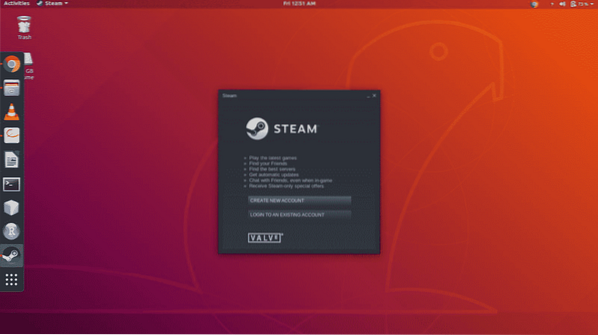
Ko kliknete drugo možnost, se vam prikaže zaslon za prijavo.
Zaslon za prijavo bo imel dva polja z uporabniškim imenom in geslom. V polja vnesite pravilne podatke in nato pritisnite enter, da bo Steam lahko preveril, ali so vneseni podatki pravilni ali ne. Če so podatki pravilni, boste preusmerjeni na domačo stran Steama, ki je običajno glavna trgovina, razen če se ne zgodi kakšen sezonski dogodek, kot je božič, v tem primeru boste preusmerjeni na posebno stran. Če ste v katero koli polje vnesli napačne podatke, boste pozvani, da jih znova vnesete.
Iskanje igre:
Zdaj, ko smo končno uspeli dostopati do Steama, nadaljujmo s prenosom igre 'Life Is Strange-Episode 1'. Če ga želite najti v Steamu, lahko brskamo po domači strani v upanju, da je v kakšni prodaji in bo zato tam prisotna. To je mogoče, vendar zelo dolgočasen način narediti nekaj, kar je sicer lahko obvladljivo. Namesto tega bomo uporabili iskalno vrstico, ki se nahaja v zgornjem desnem kotu, vendar nekoliko nižje. Če vtipkate ključne besede v igri, boste dobili vrsto rezultatov, ki se ujemajo z opisom, zato bomo izbrali tistega, ki ga dejansko potrebujemo. Ko bomo to ugotovili, bomo kliknili povezavo in dobili bomo domačo stran z naslovom igre.
Prenos igre
Ker je ta igra brezplačen naslov, zanjo ni treba plačati ničesar in jo lahko takoj prenesemo. Ena stvar, ki jo bomo morali preveriti, je, ali naše zahteve glede strojne opreme ustrezajo minimalnim zahtevam igre. To lahko vidimo tako, da se pomaknemo na domačo stran iger in si ogledamo razdelek z zahtevami. Ko ugotovimo, da smo sposobni zagnati igro, jo lahko začnemo prenašati. Za to preprosto kliknemo gumb »Igraj igro«, kot je poudarjeno spodaj.
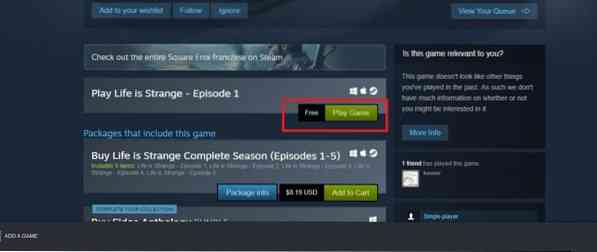
Po pritisku na ta gumb bomo dobili nekaj možnosti namestitve, nato pa se bo igra začela prenašati v ozadju. Naš sistem lahko še naprej uporabljamo, kot želimo, saj se bo postopek nadaljeval brez potrebe po človekovem nadzoru. Ko je igra prenesena, bomo prejeli obvestilo in igro bomo lahko predvajali tako, da odpremo oddelek knjižnice v orodni vrstici na vrhu zaslona.
Ko ste uspešno izvedli vse te korake, lahko gladko igrate svojo najljubšo igro iz svojega najljubšega sistema, ki ga podpira Ubuntu.
Posnetki zaslona
Uživajte!


 Phenquestions
Phenquestions


